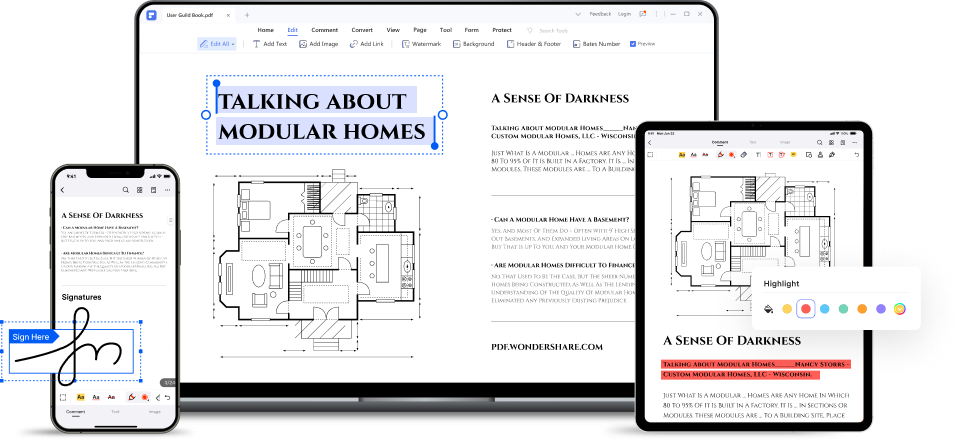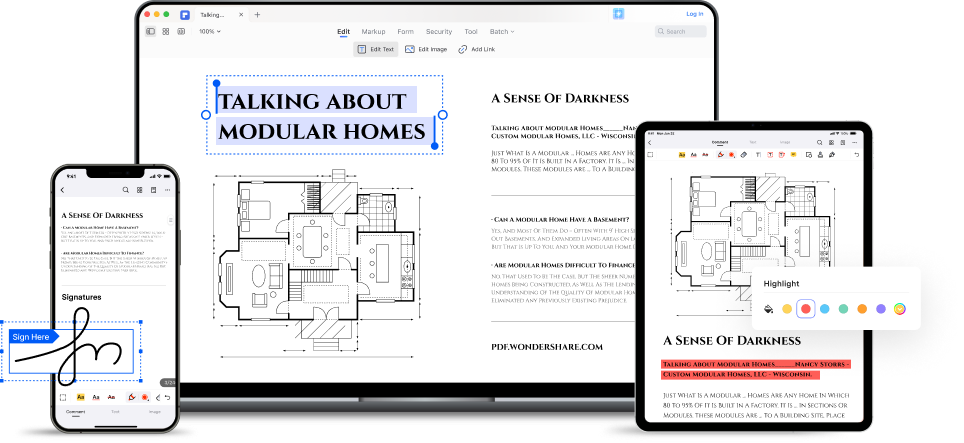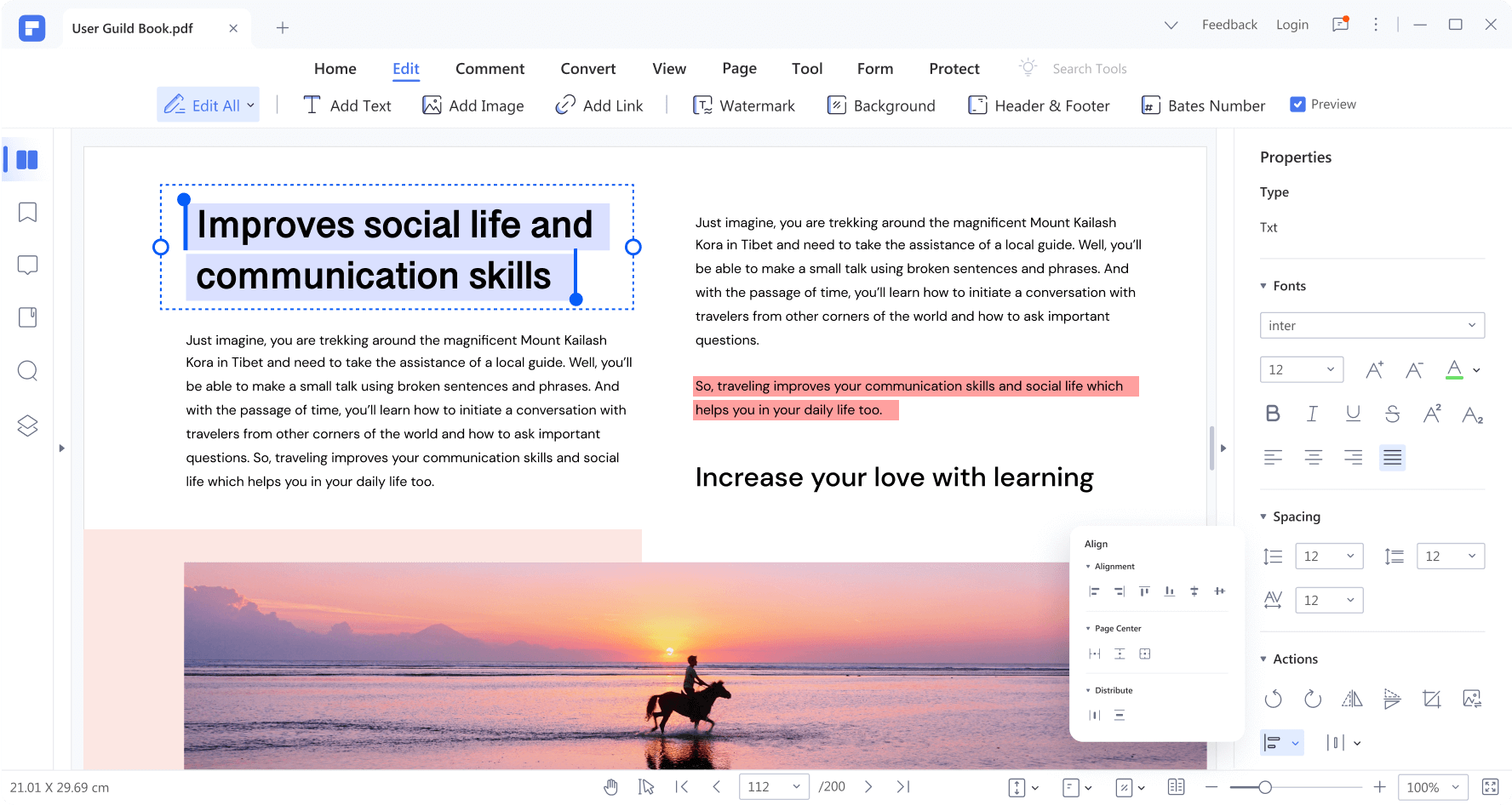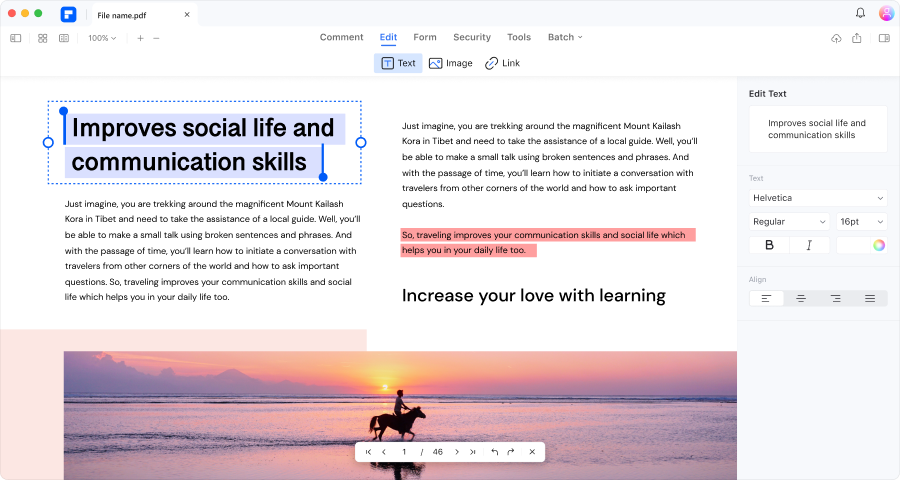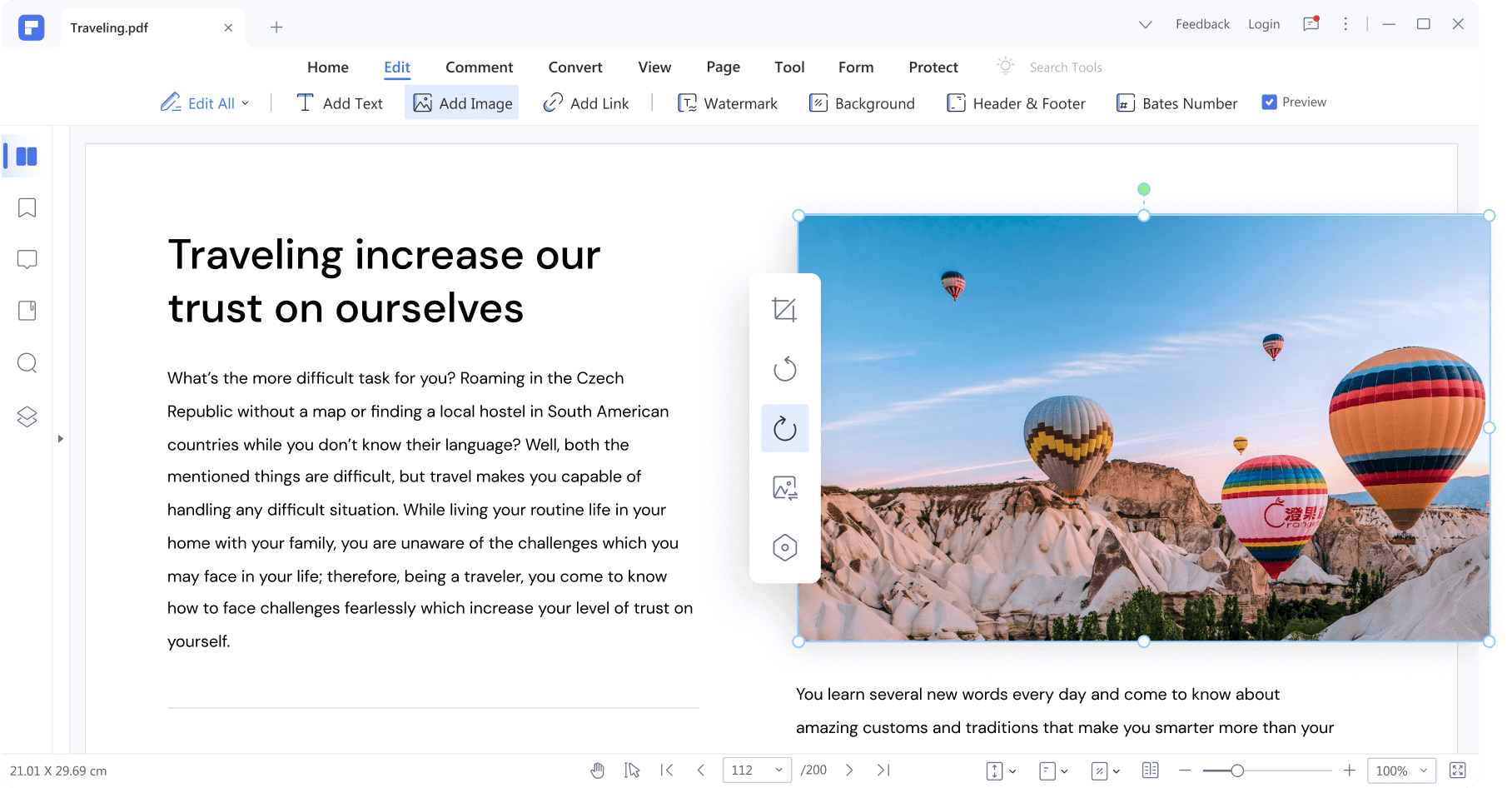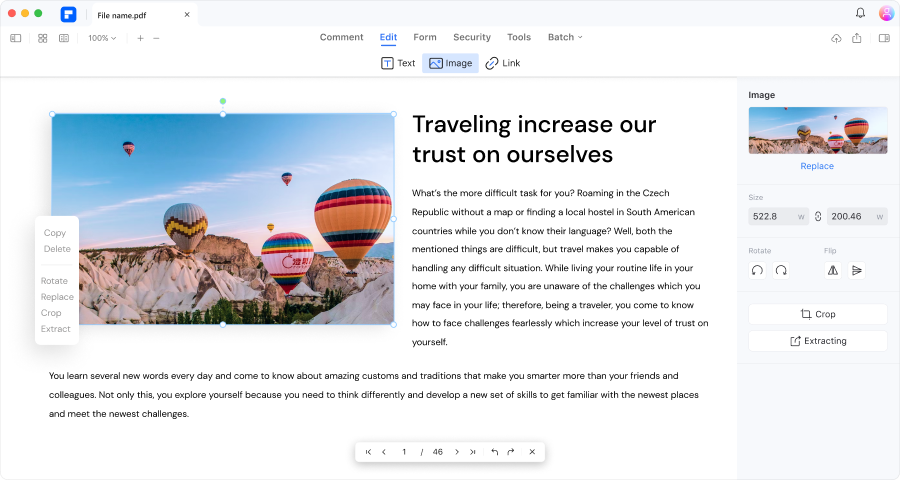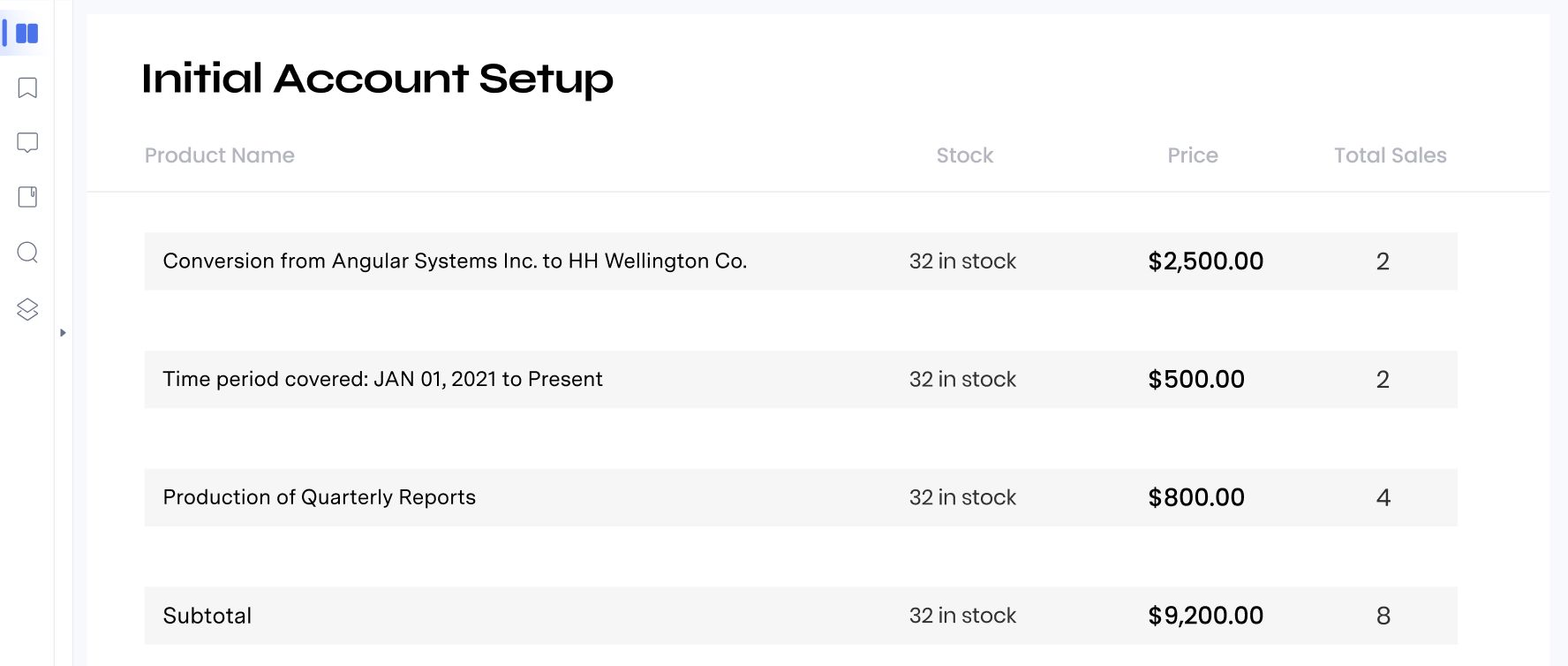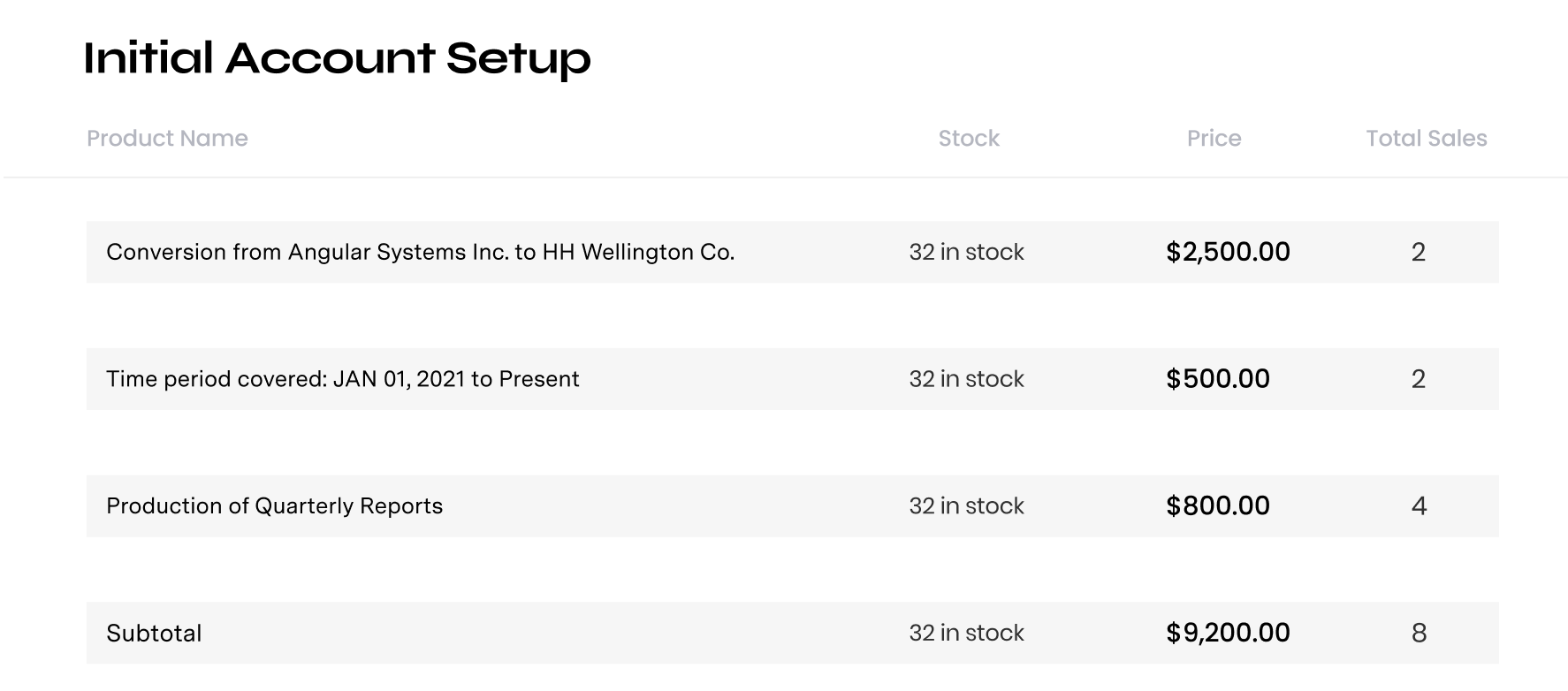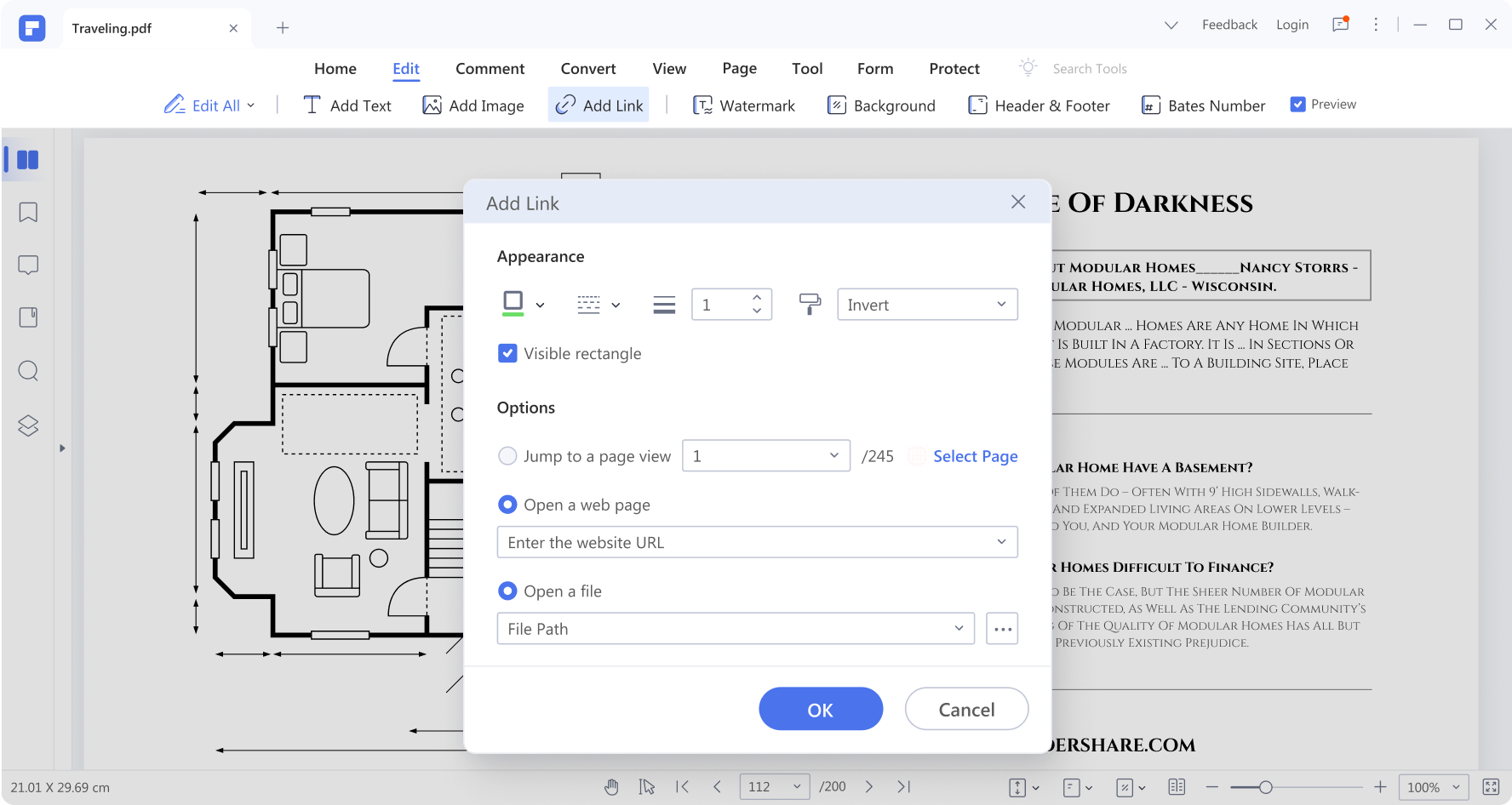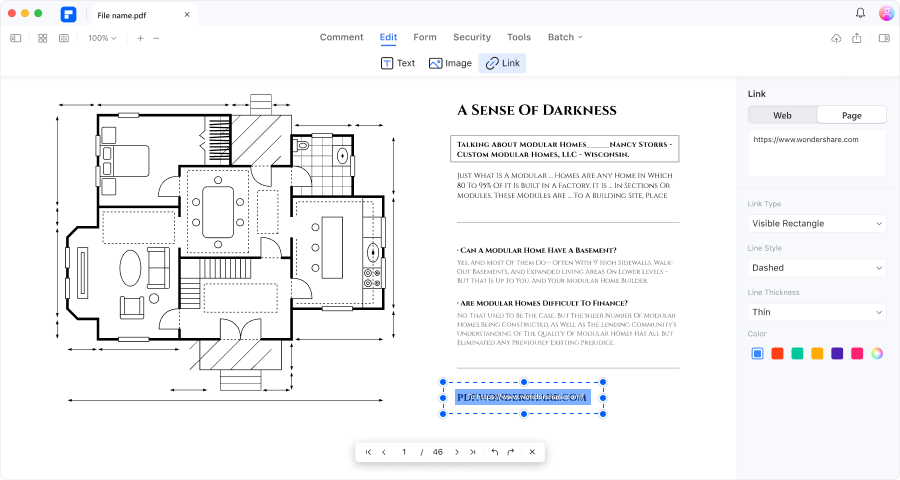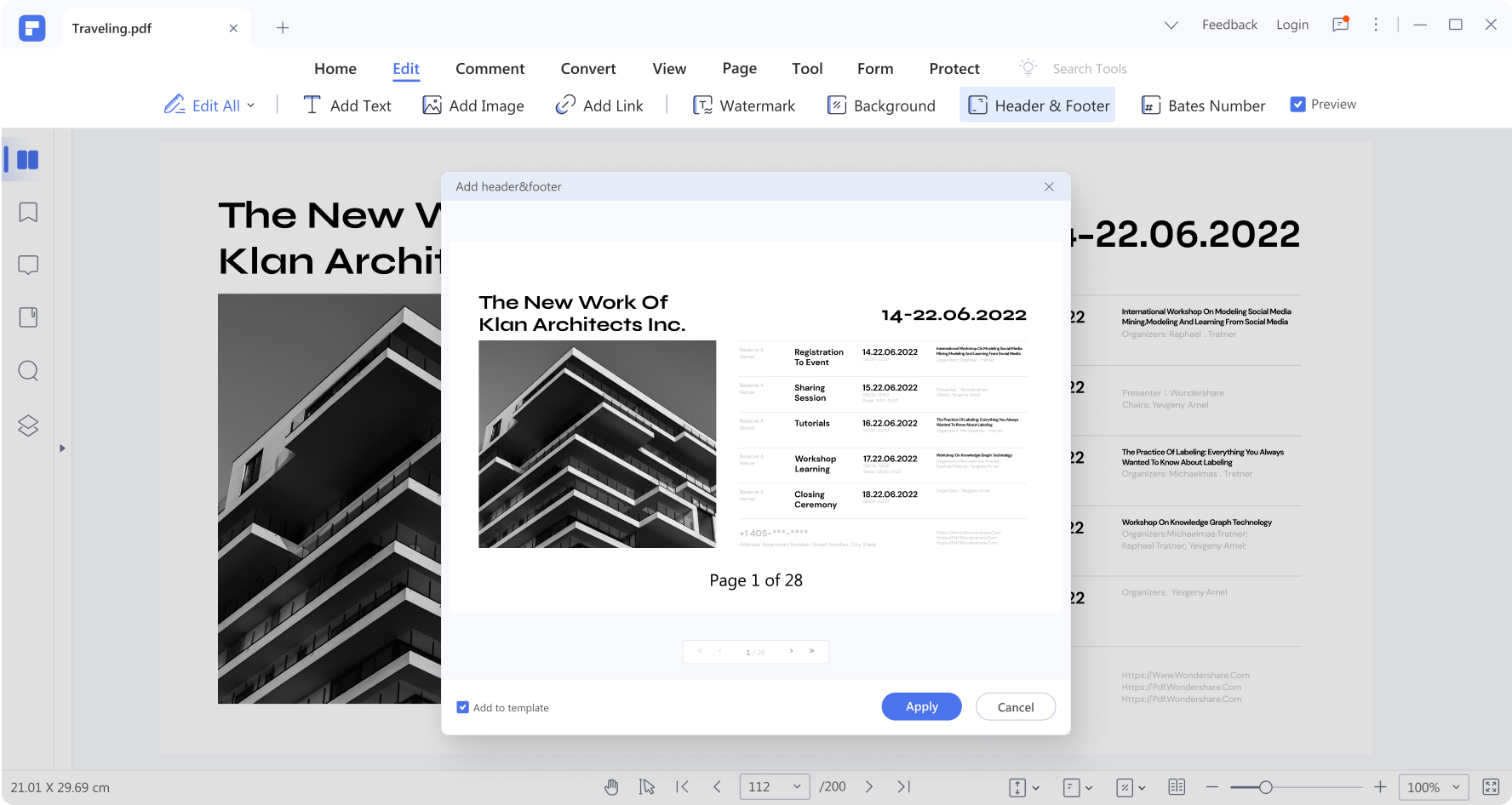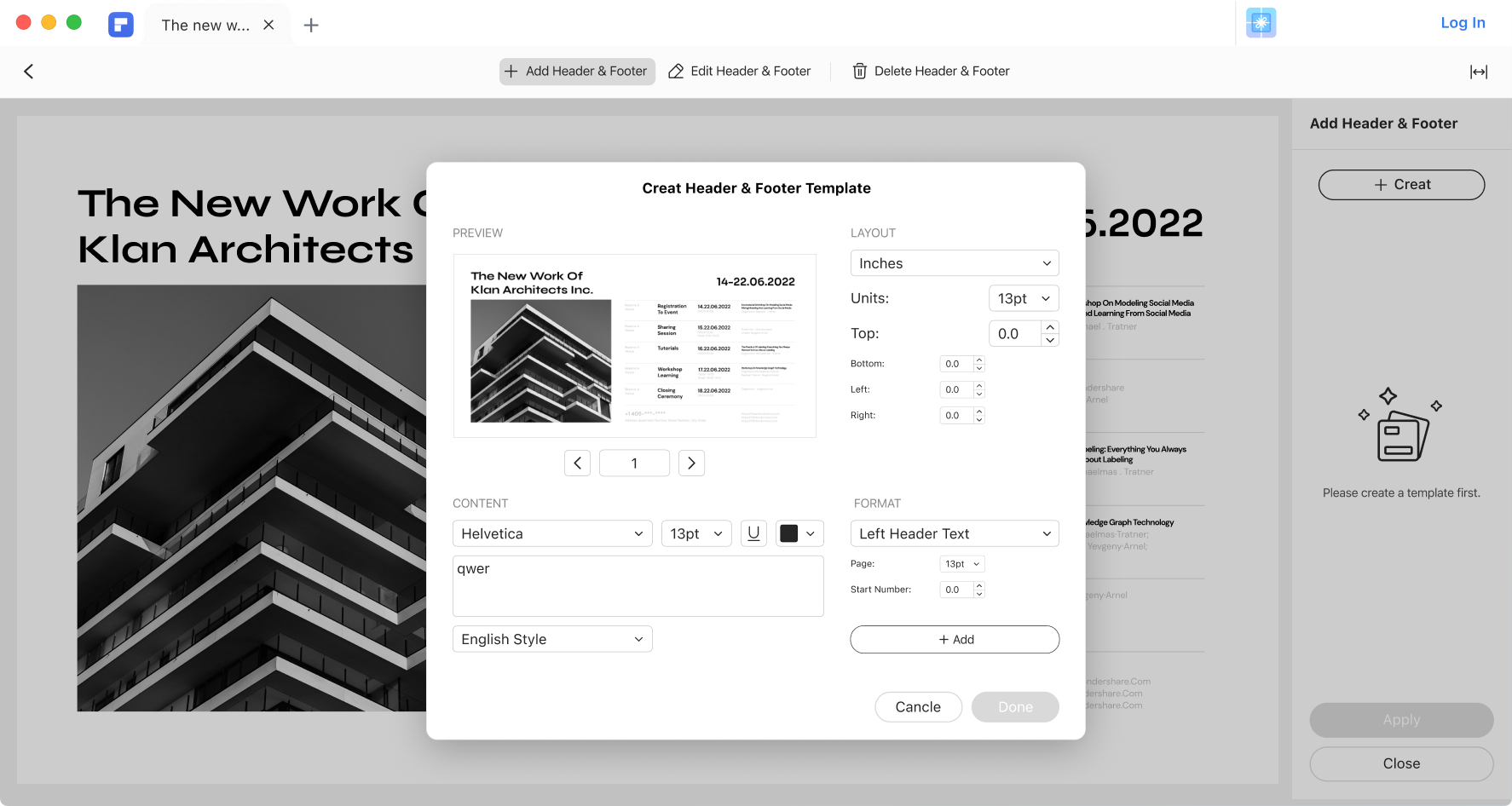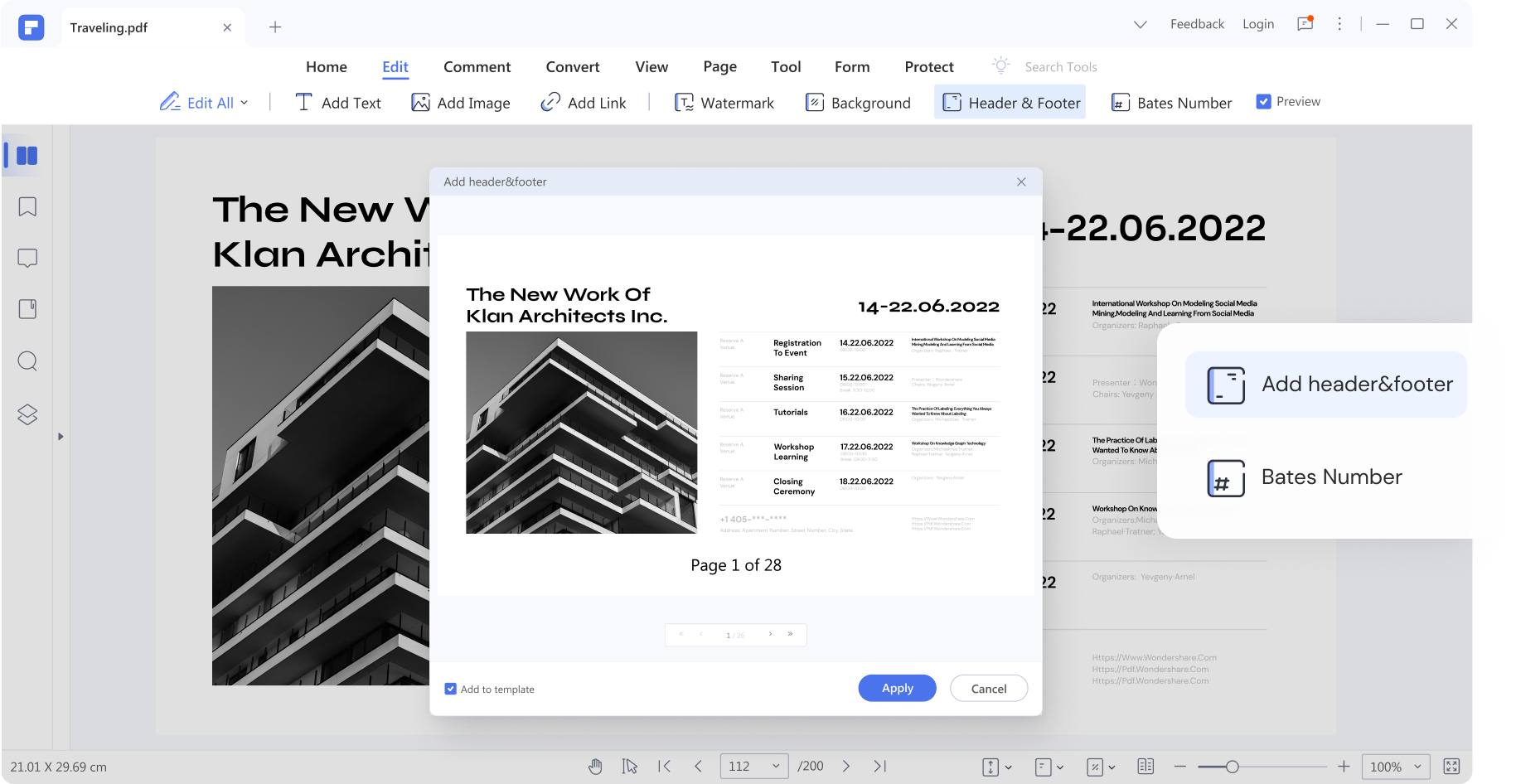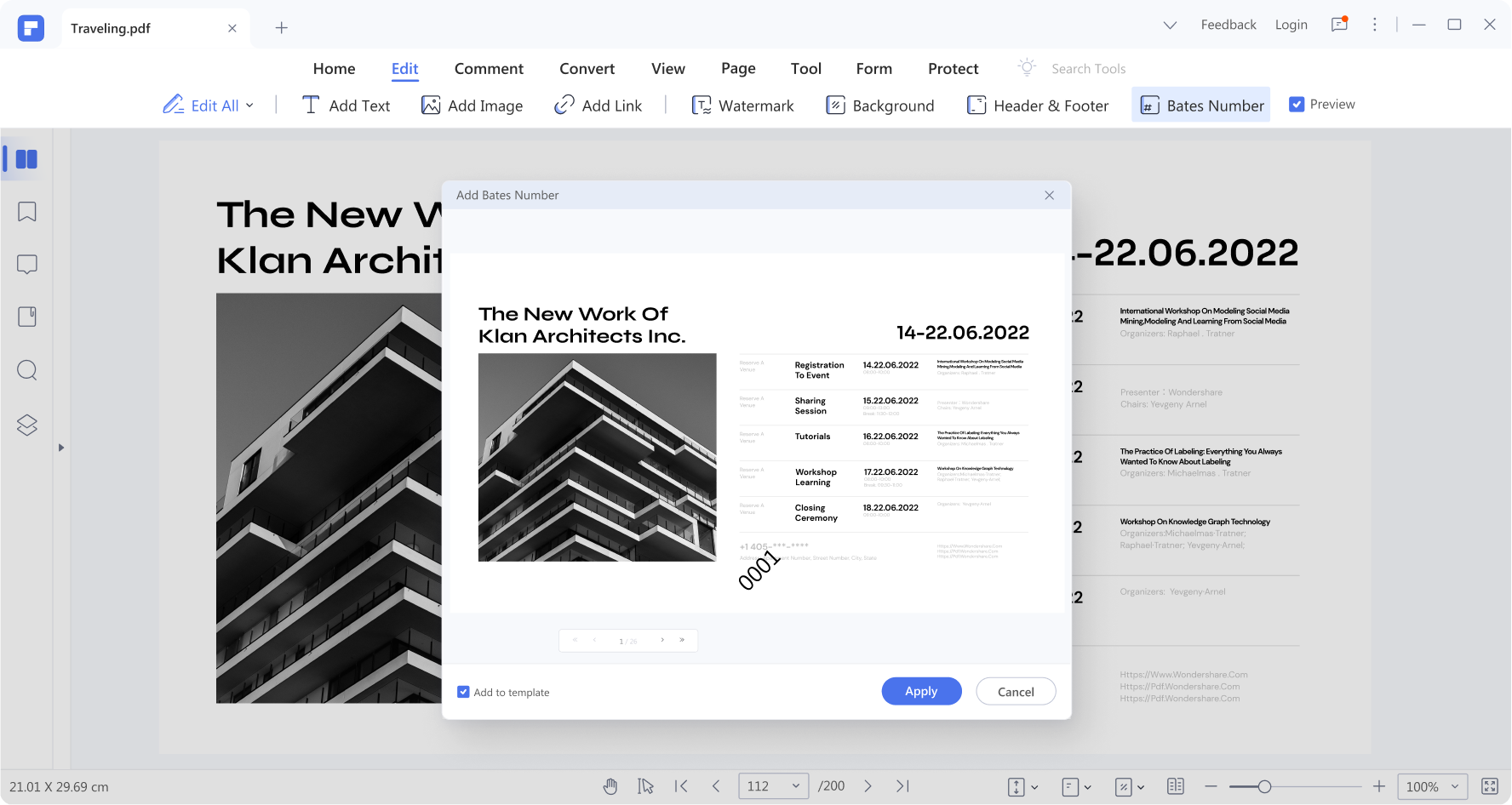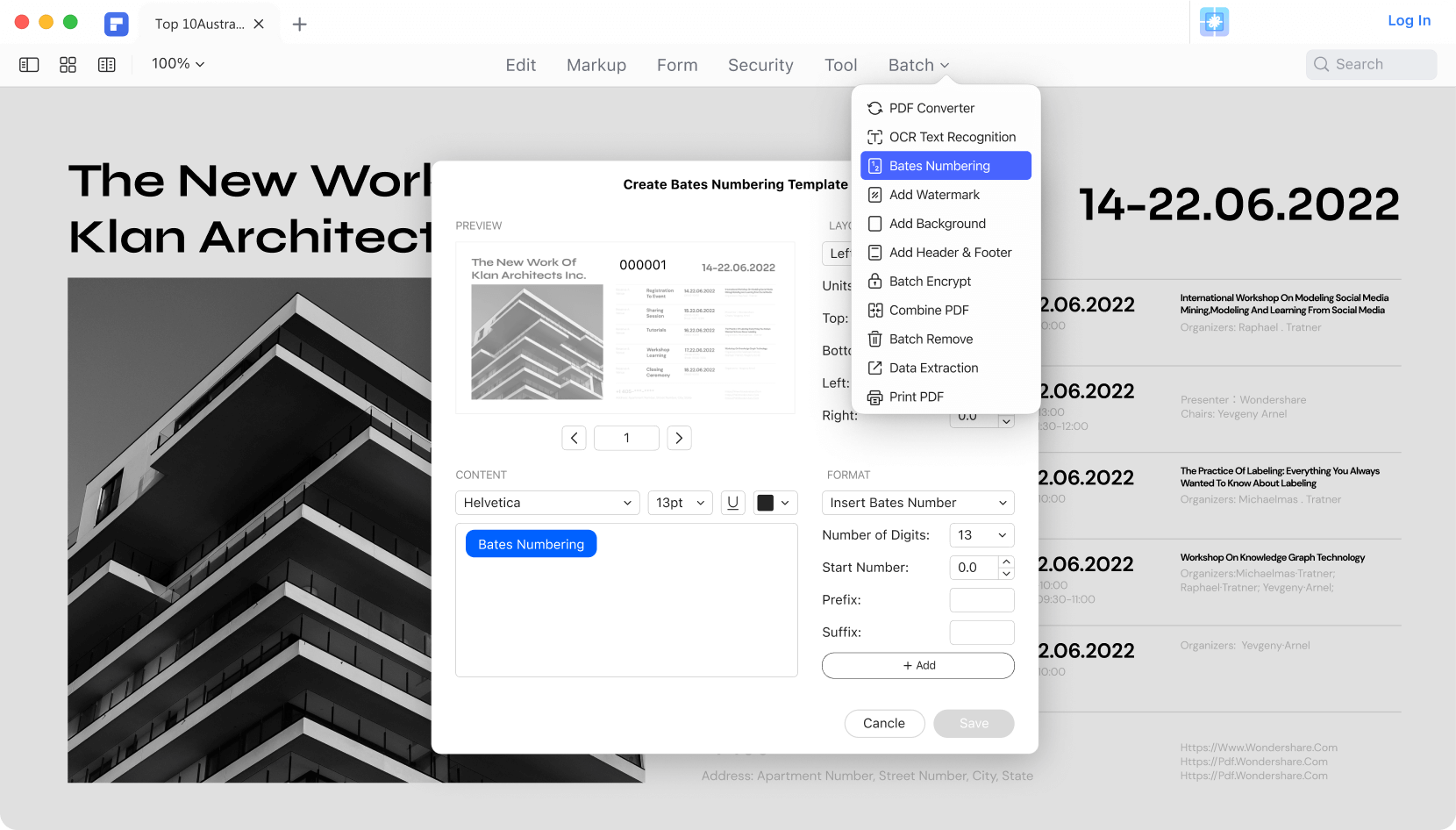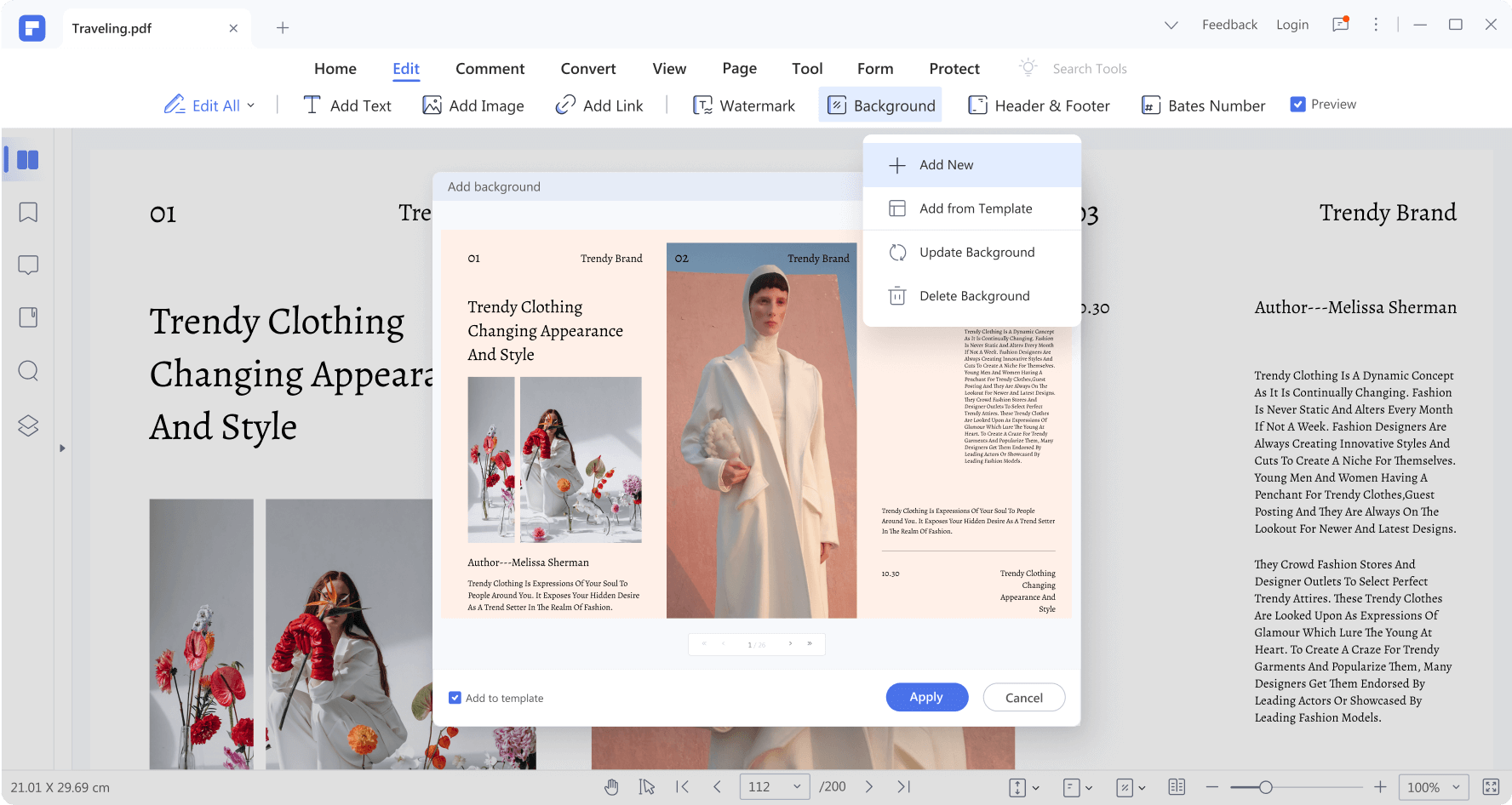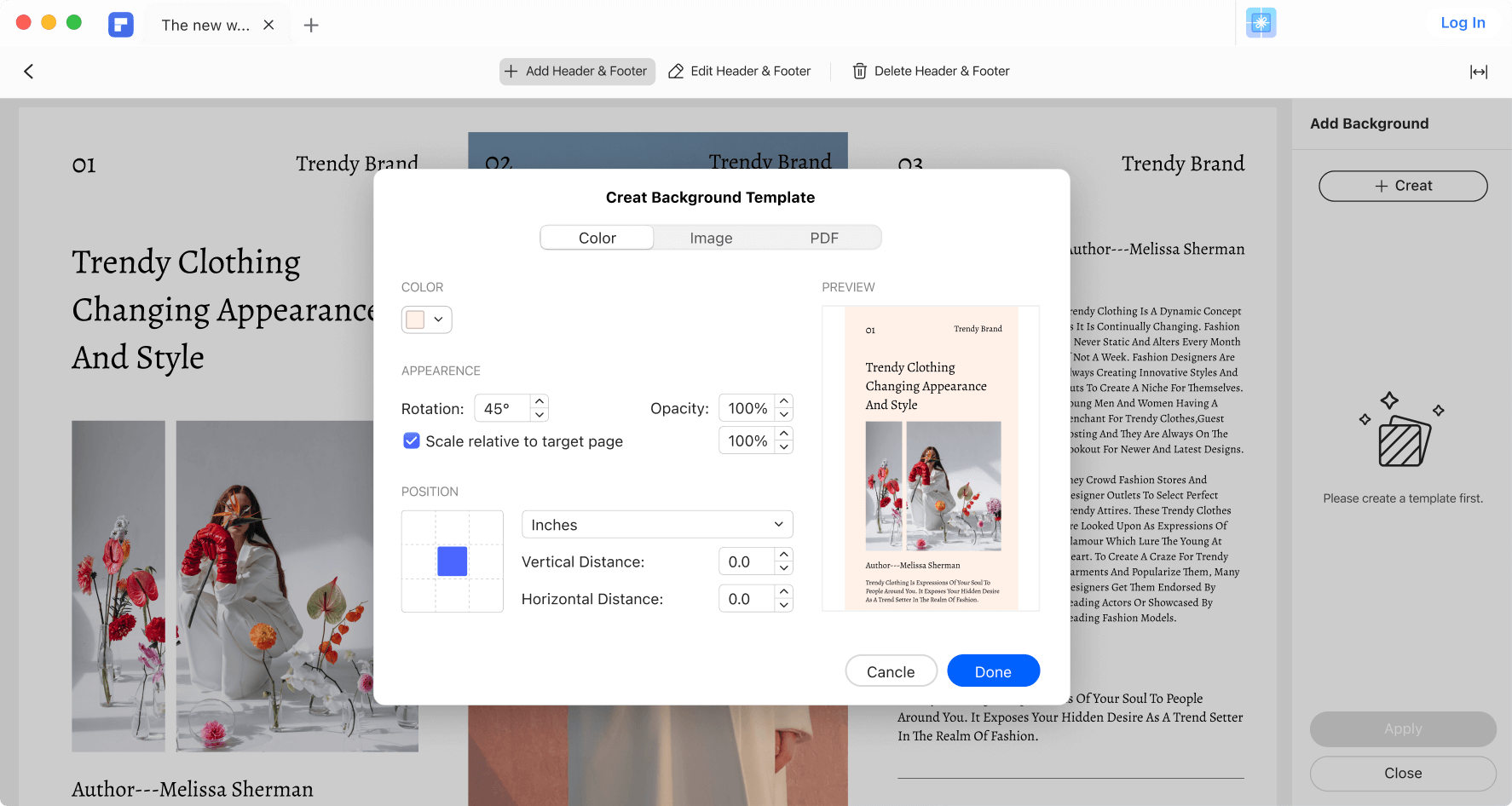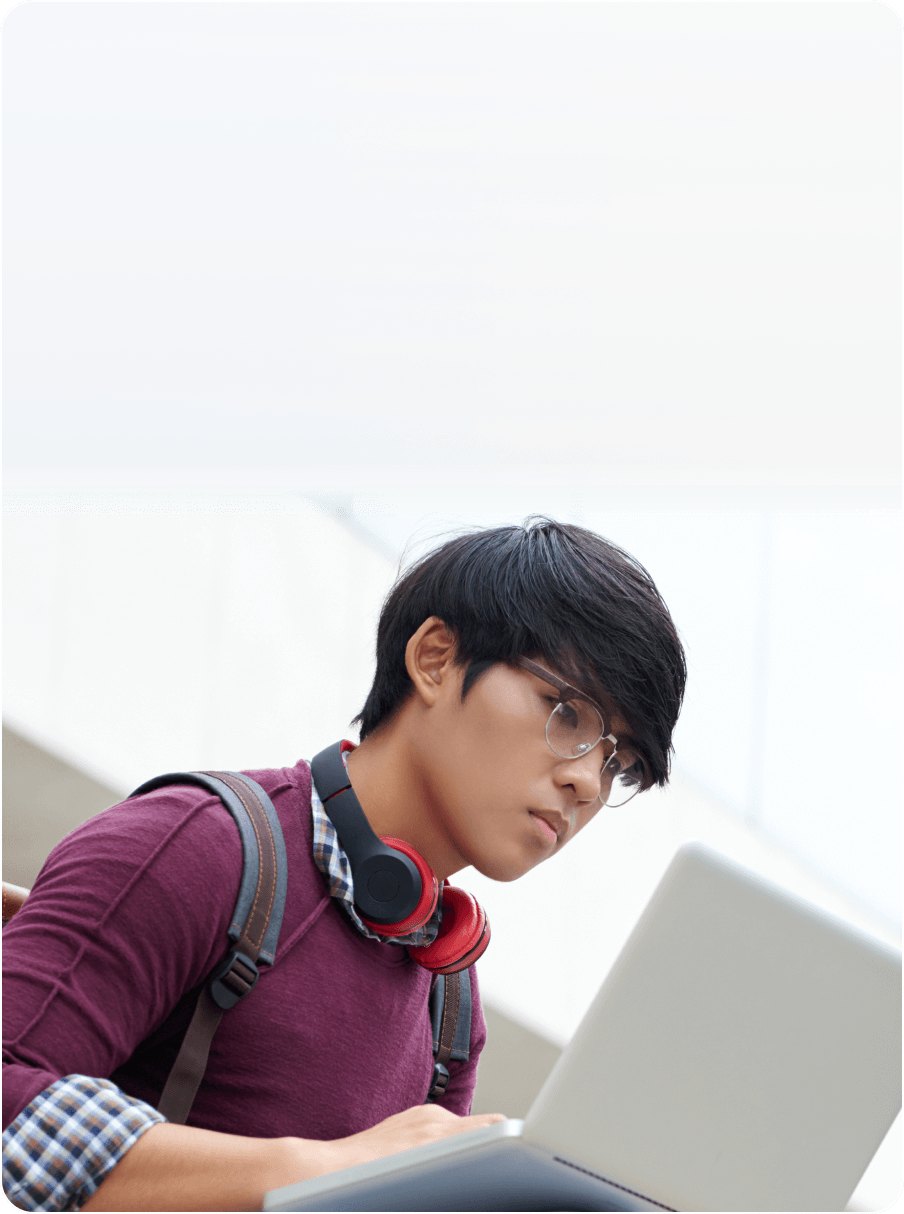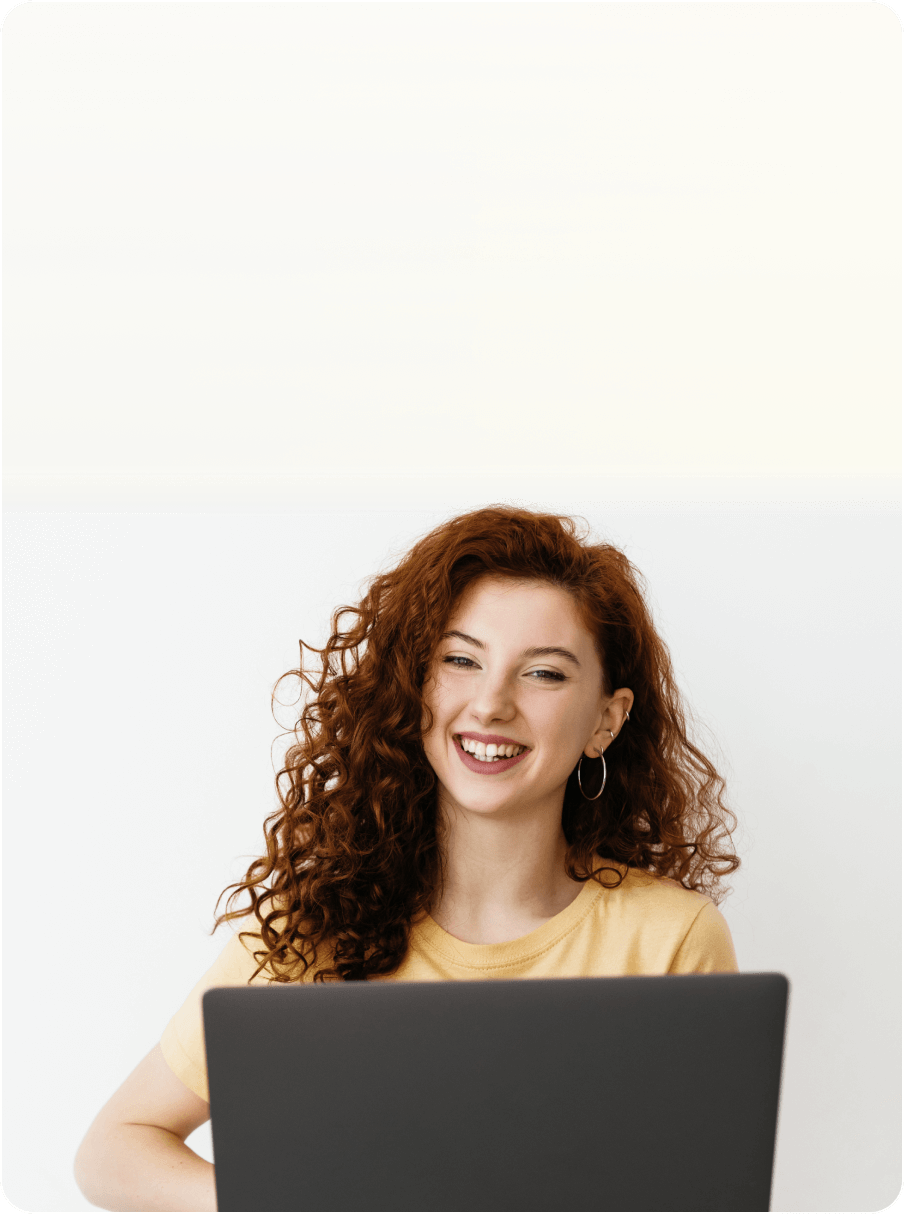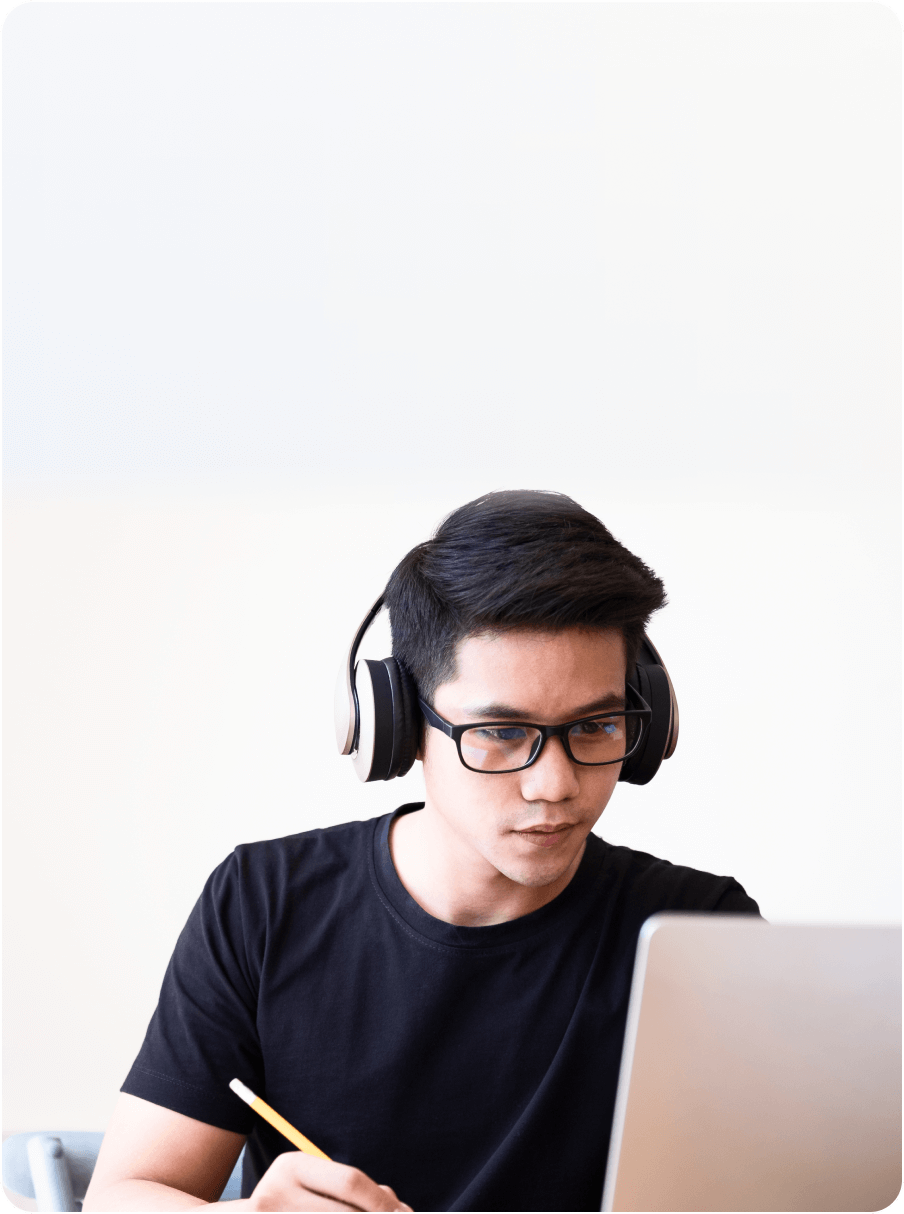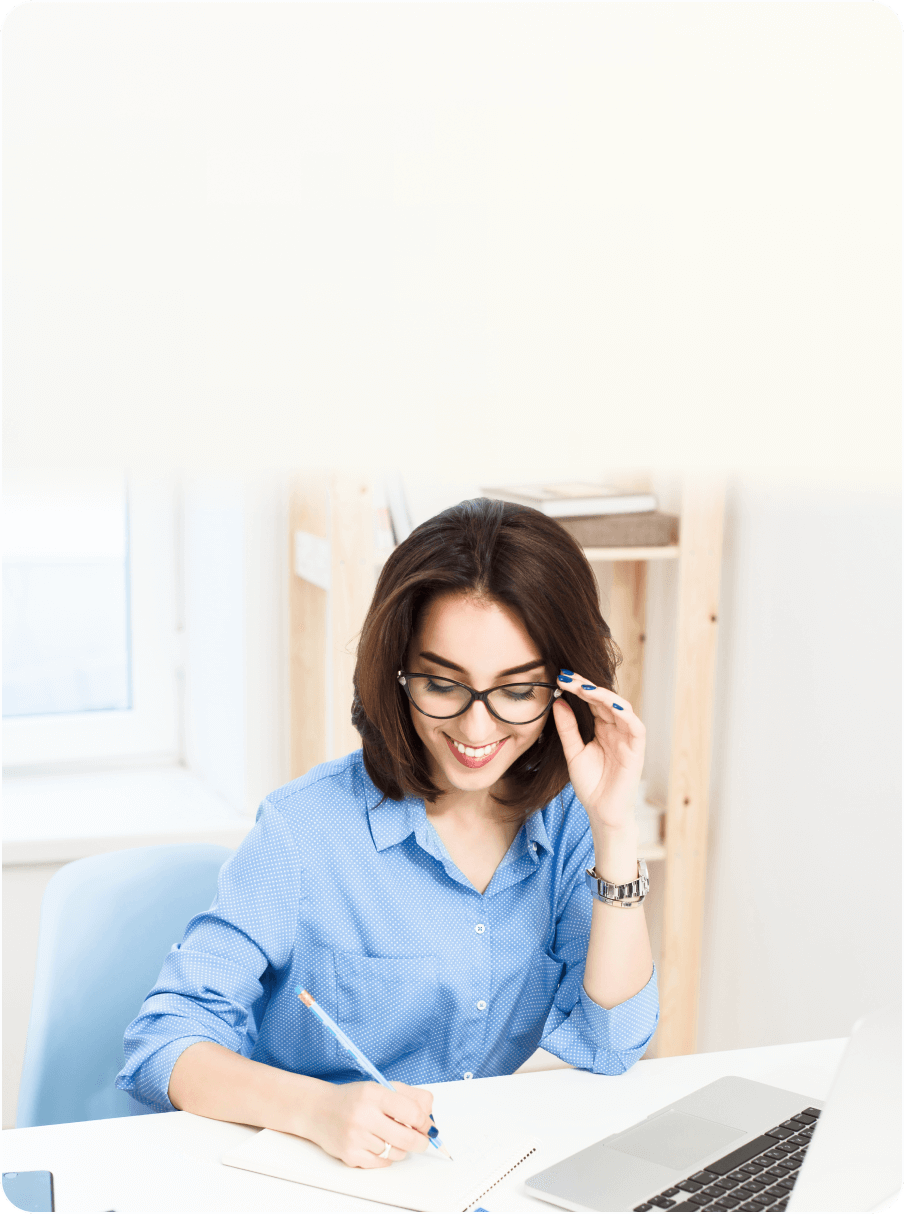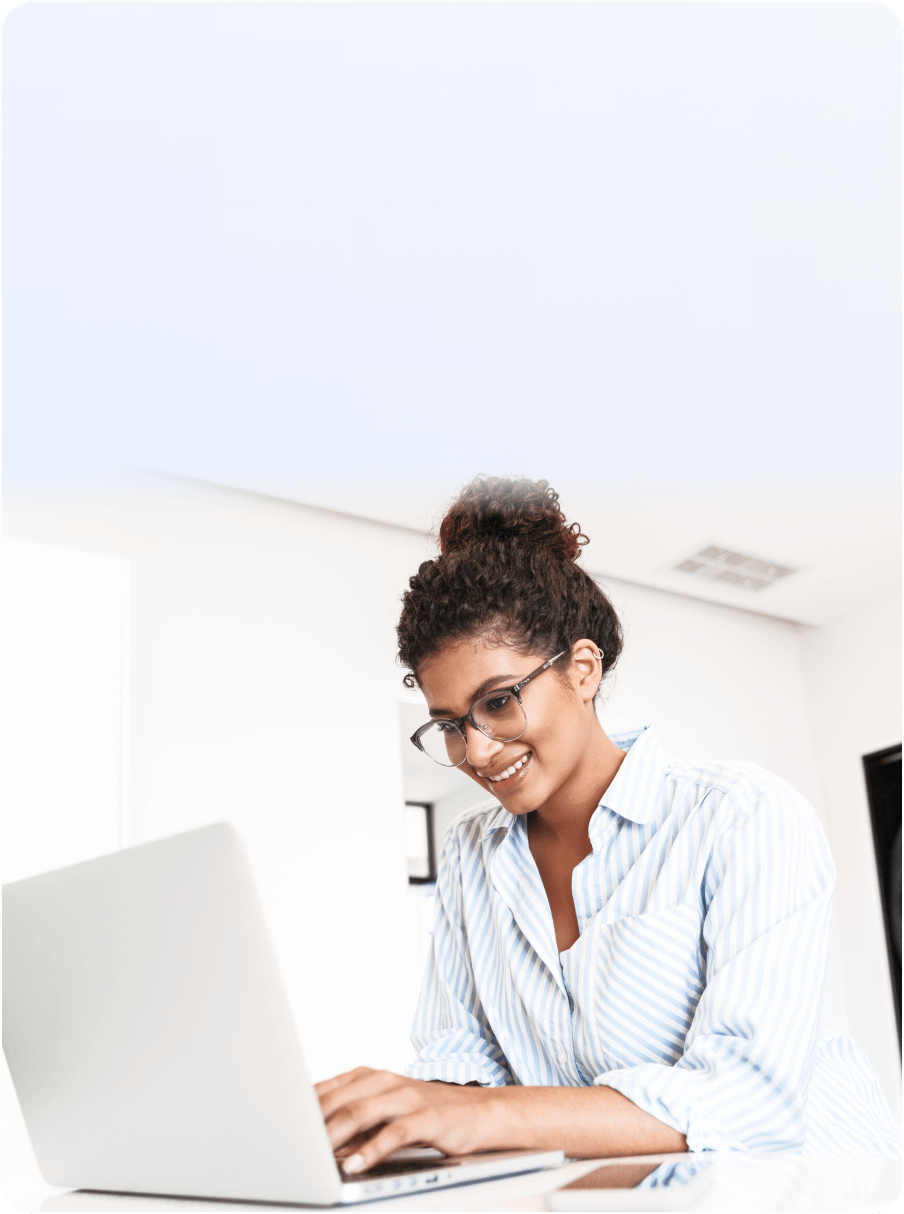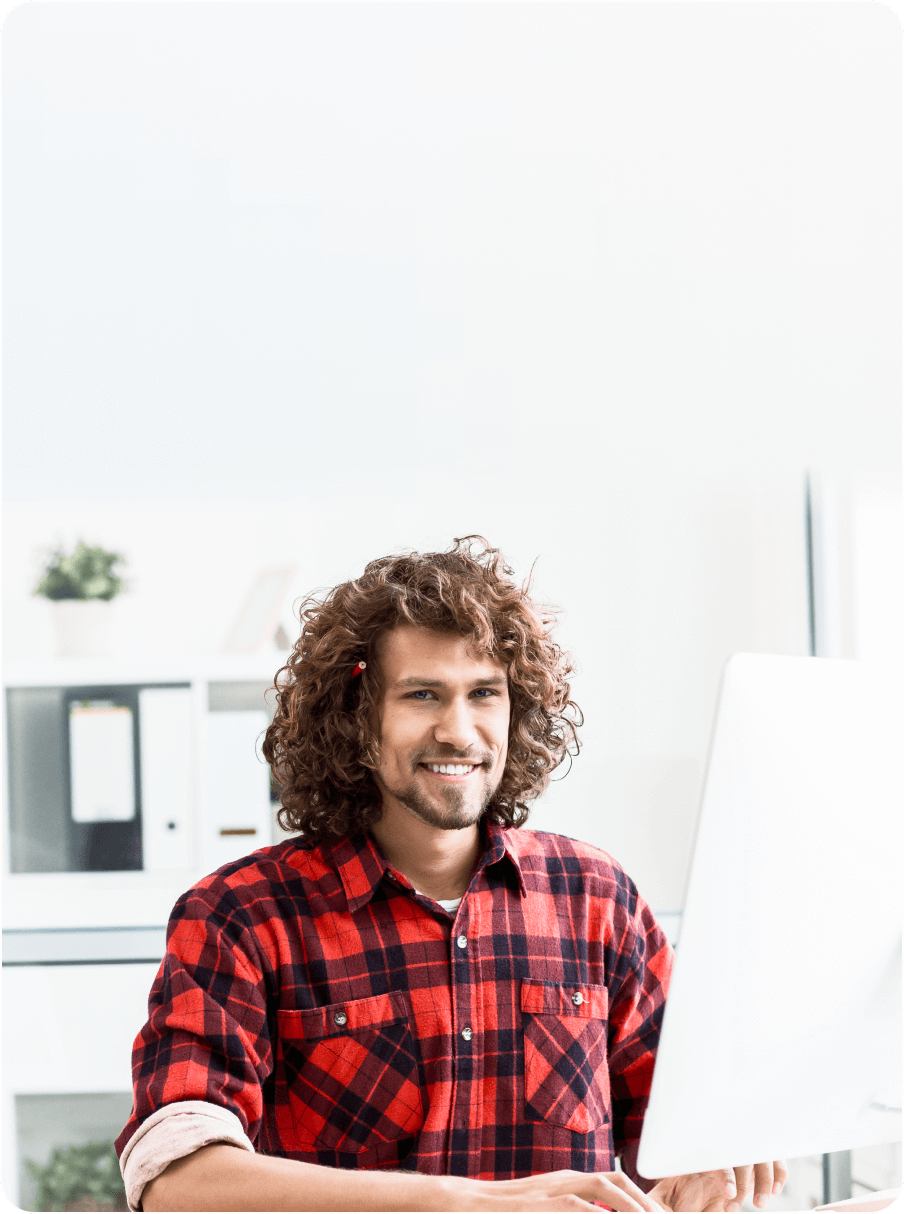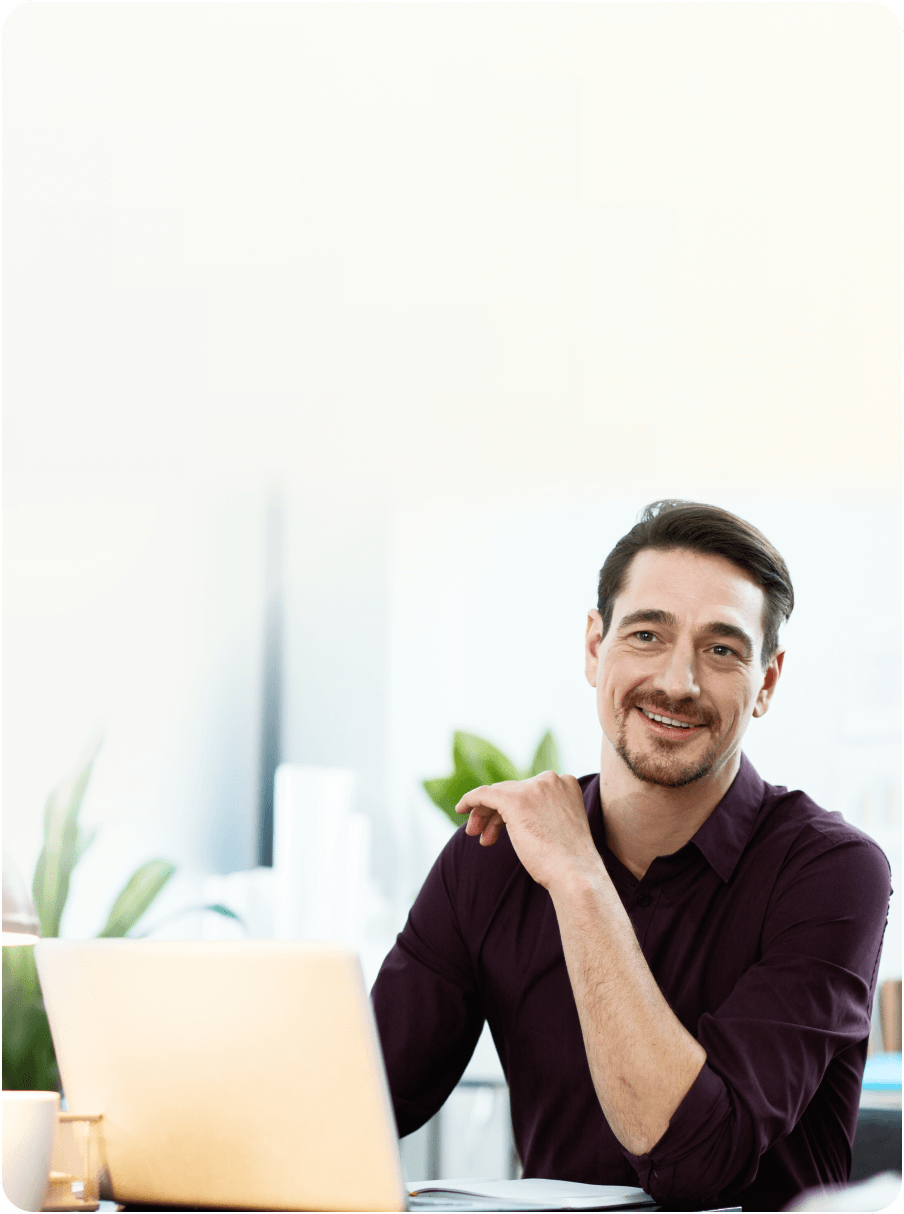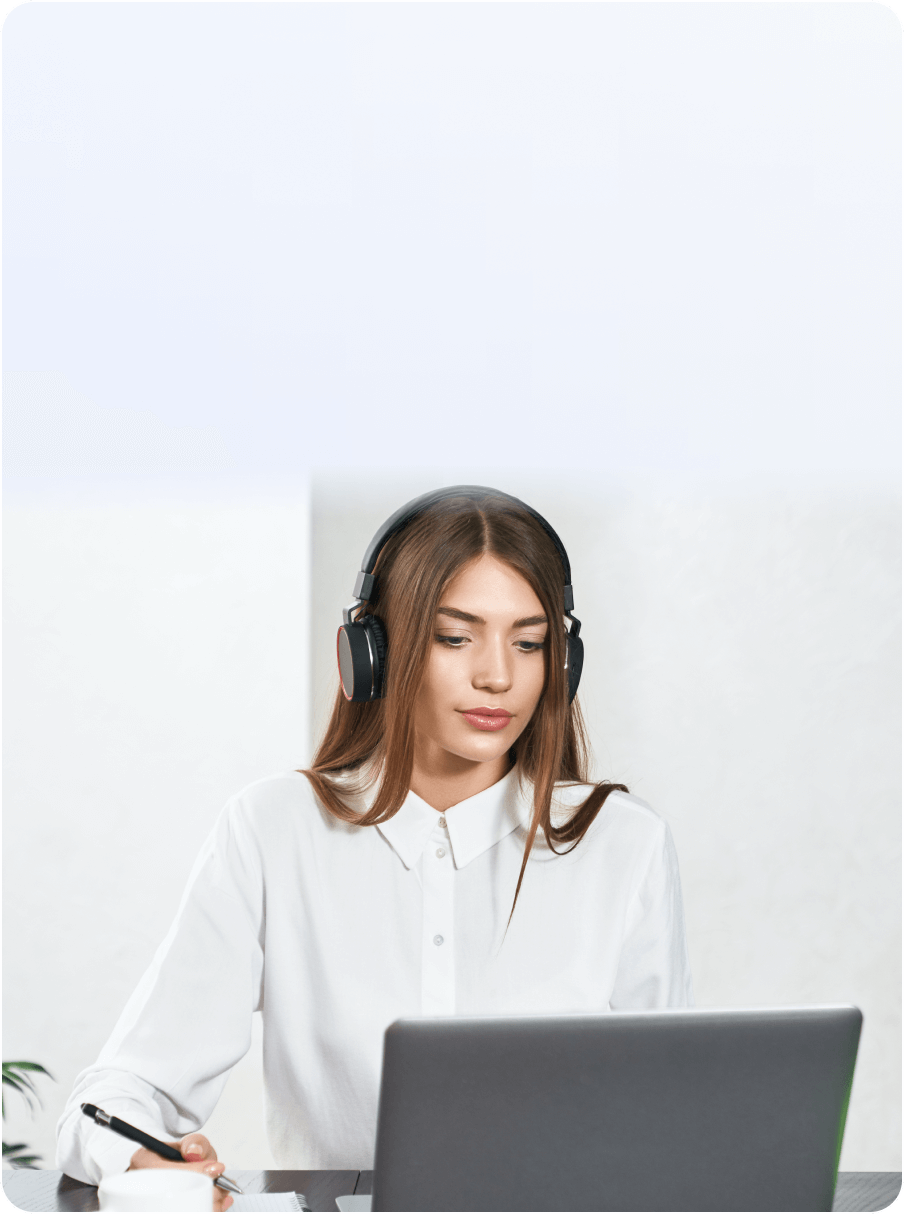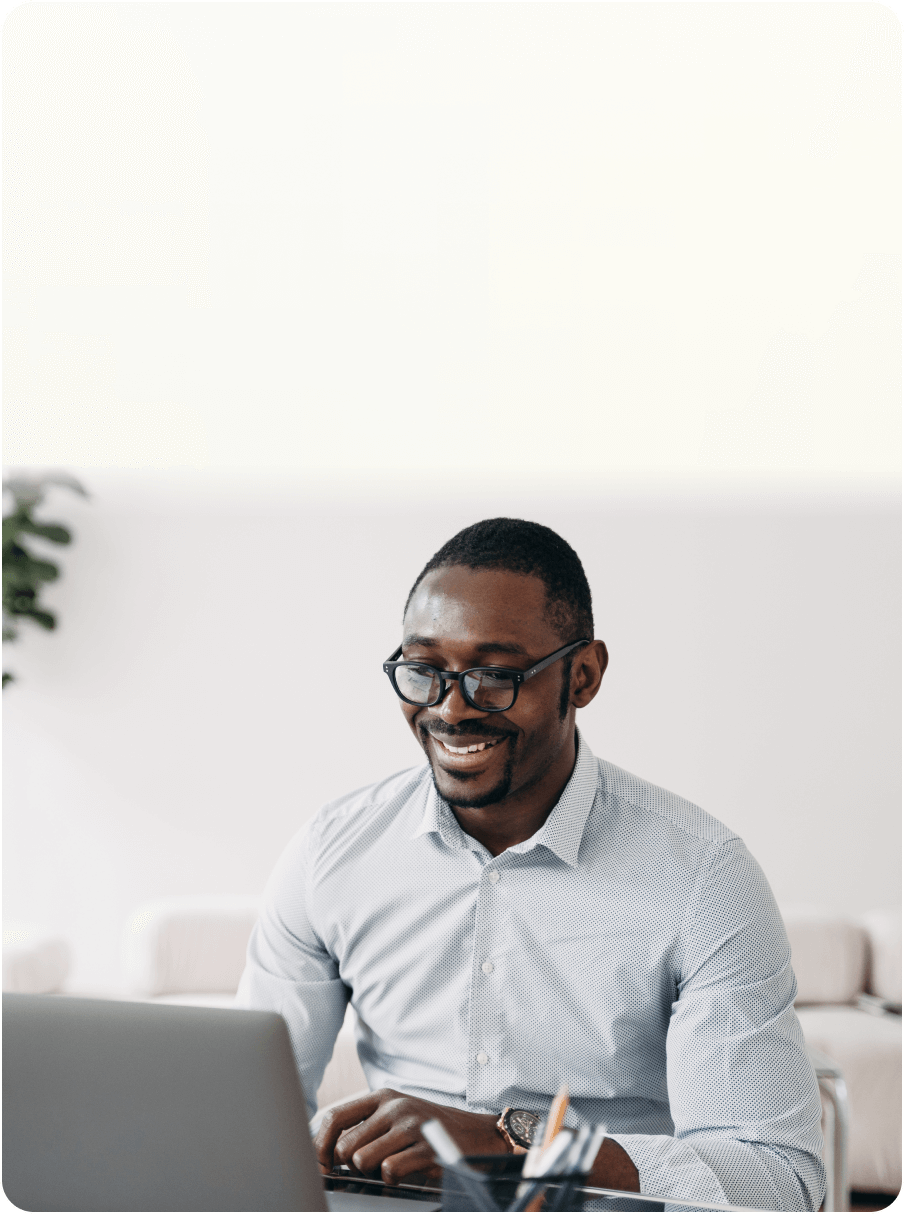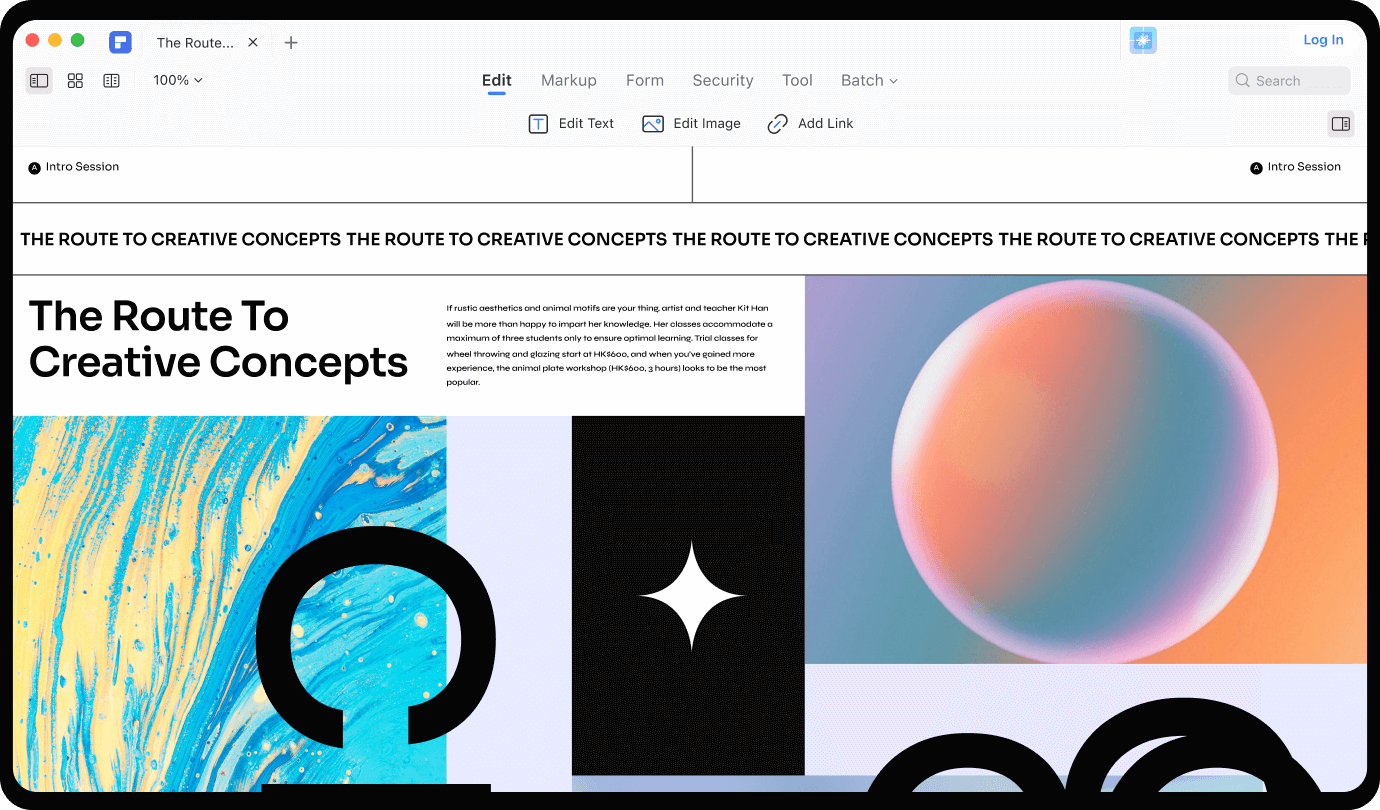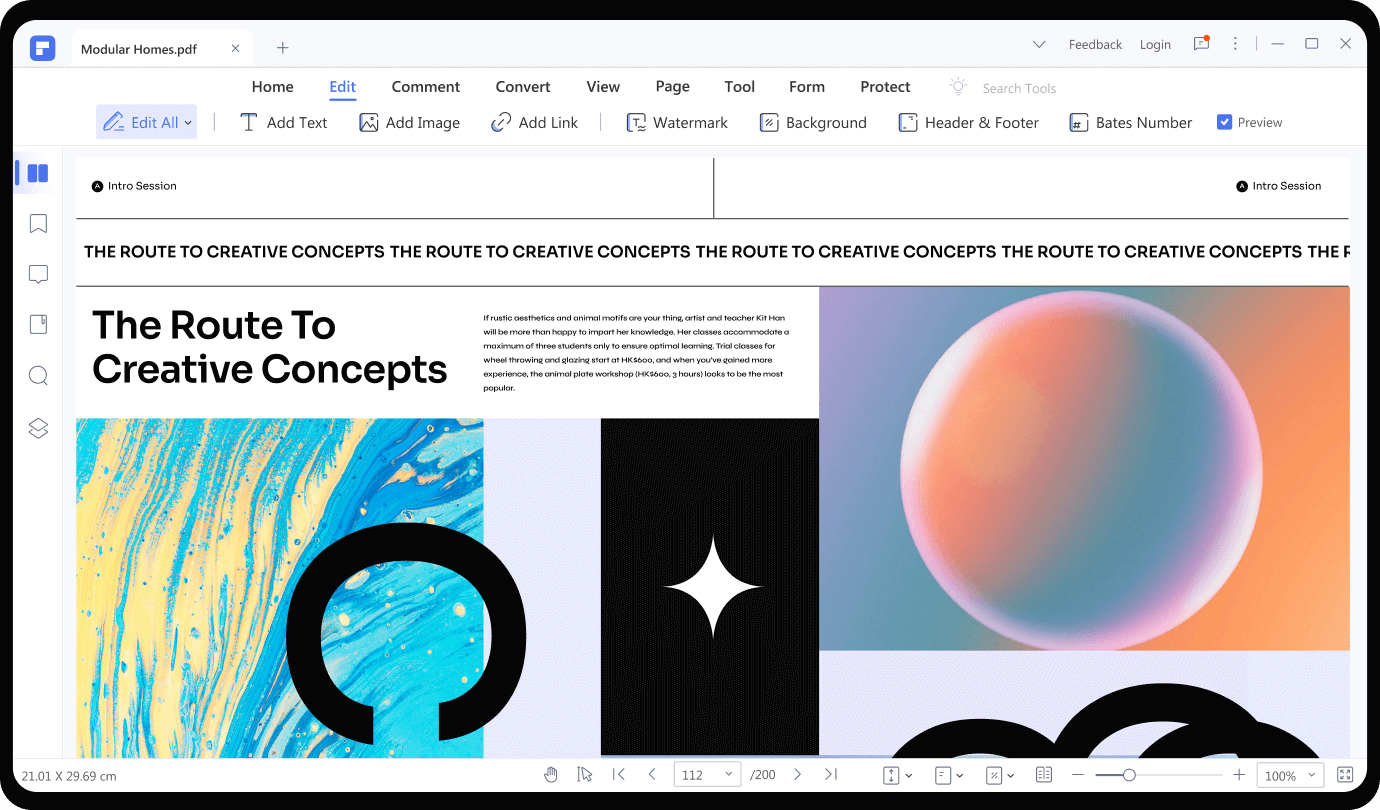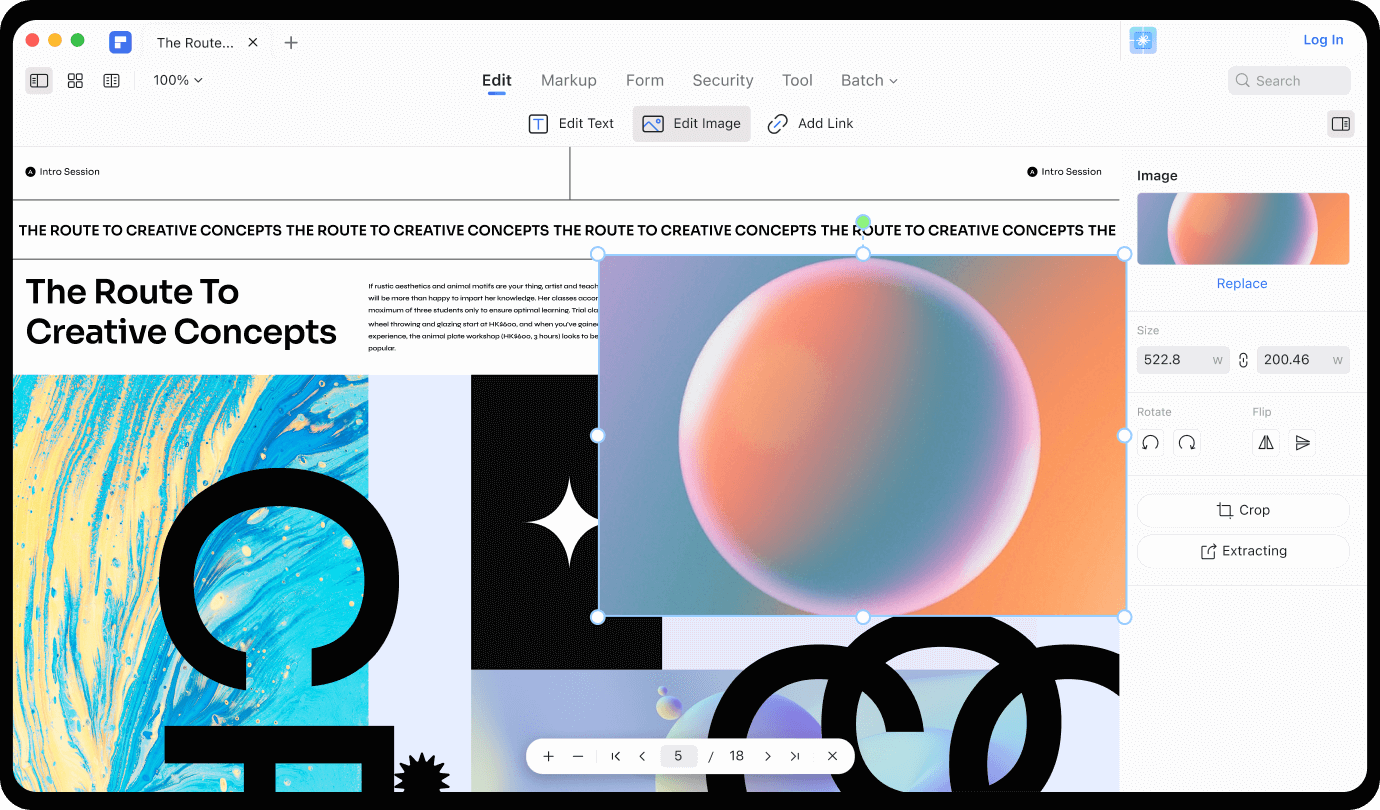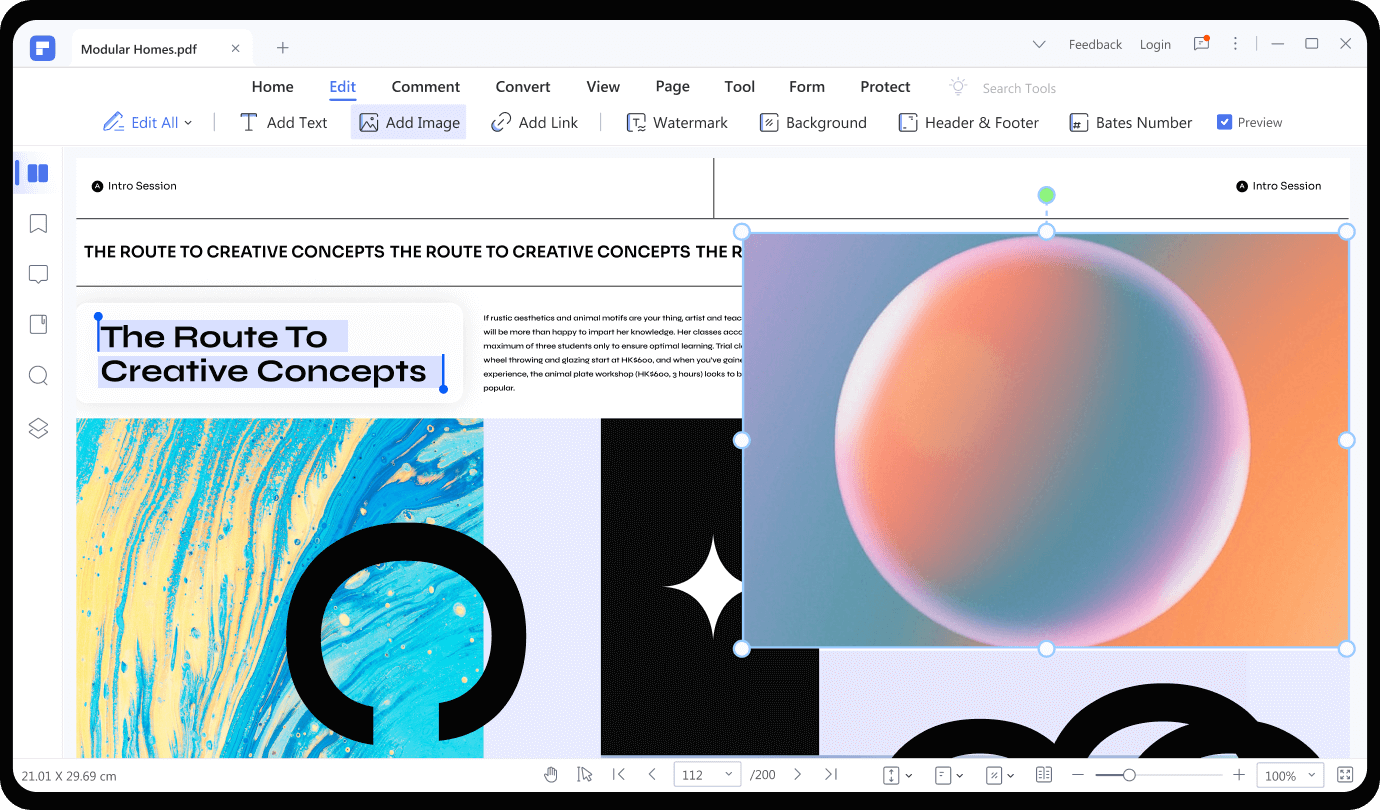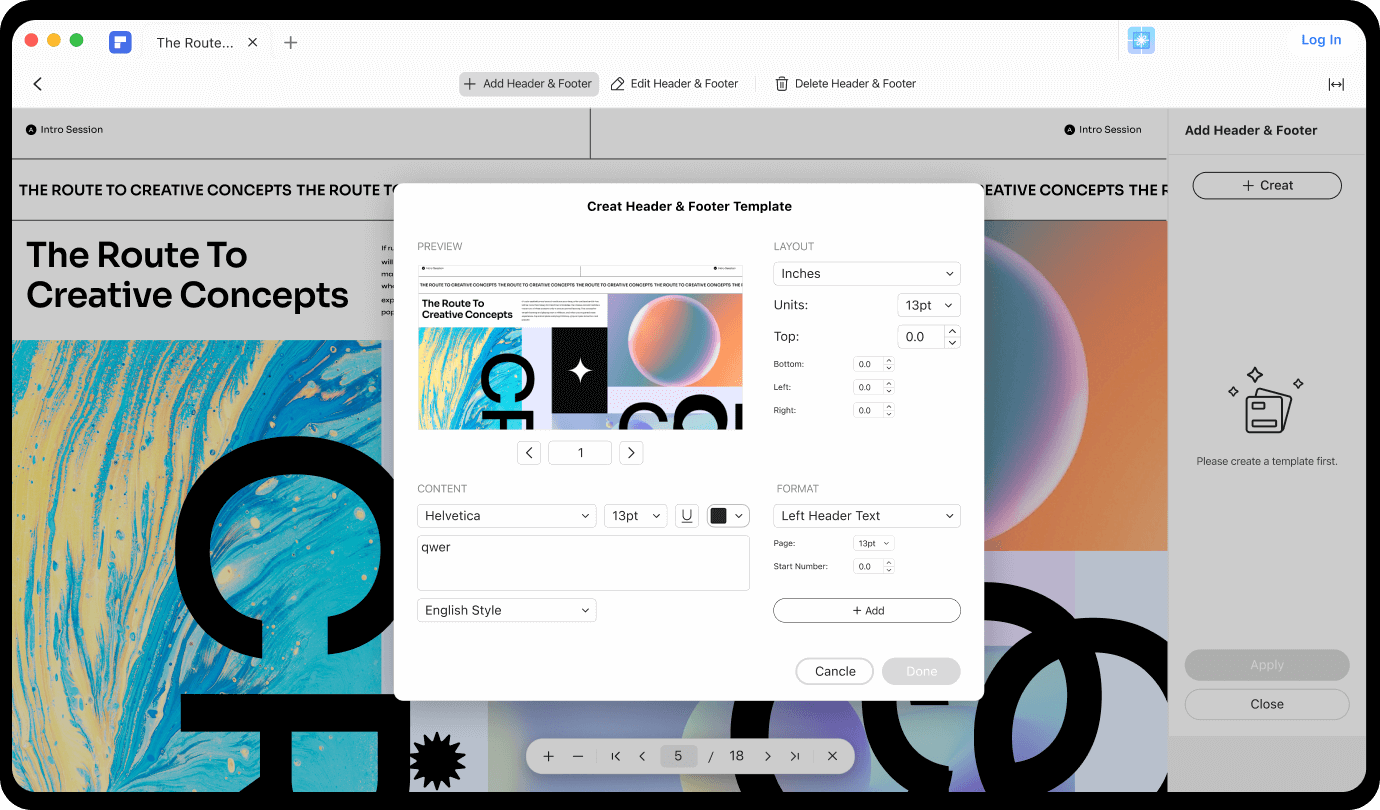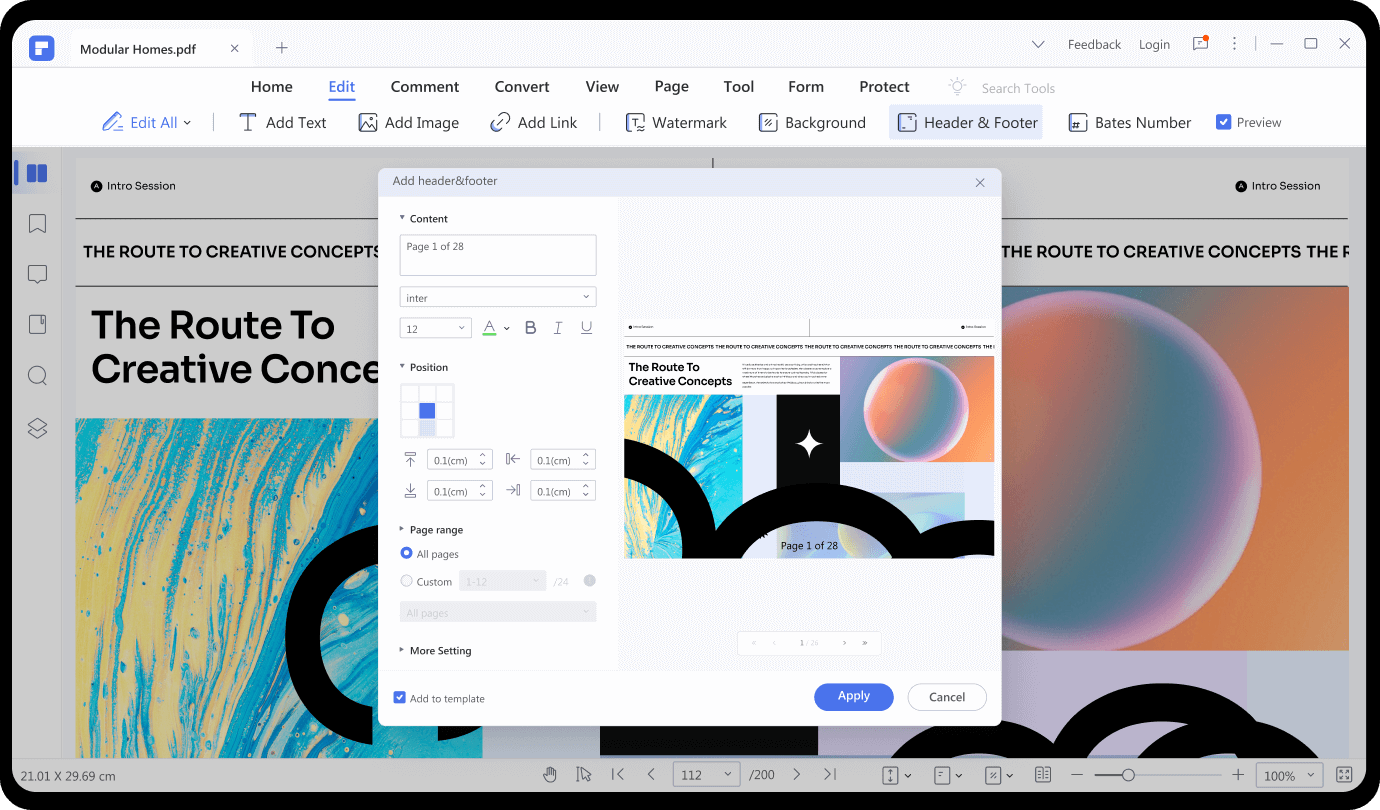Een betaalbare PDF-editor voor Windows, Mac en mobiel.
PDF op meerdere manieren bewerken.

PDF naar bewerkbaar Word
PDF-afbeelding omzetten naar bewerkbare/doorzoekbare tekst.

PDF-pagina's bewerken
PDF-pagina's splitsen, combineren, verwijderen, roteren

PDF-formulier bewerken
Formulieren invullen en invulbare formulieren maken.
Beste PDF-bewerkingssoftware voor iedereen.
PDF-documenten bewerken in 3 eenvoudige stappen.

Stap 1. PDF-document toevoegen om te bewerken
Open een PDF-bestand in PDFelement en klik op Bewerken.

Stap 2. Tekst of afbeeldingen bewerken
Zoek het gebied dat u wilt bewerken of klik op Tekst/Afbeelding om nieuwe tekst of afbeelding toe te voegen aan de PDF.

Stap 3. Watermerk/Achtergrond/Meer toevoegen
Klik op het element dat u wilt toevoegen op de bovenste menubalk, bewerk de instellingen naar wens en klik op Toepassen.
FAQ's over PDF-editor.
-
Hoe bewerkt u een alleen-lezen PDF?
U kunt de eigenaar van het PDF-bestand vragen om de bewerkingstoestemming van het bestand te wijzigen. Als dat niet lukt, kunt u proberen de alleen-lezen PDF om te zetten naar een Word-document. Dan kunt u het bestand bewerken met Microsoft Word.
-
Kunt u PDF bewerken in Word?
Open Microsoft Word, klik op Bestand > Openen en selecteer het PDF-bestand dat u wilt bewerken. Word zal de PDF automatisch omzetten in een bewerkbaar Word-bestand.
-
Hoe gescande PDF's bewerken?
U hebt een OCR-tool nodig om tekst uit gescande PDF's te herkennen. In PDFelement kunt u naar Gereedschap > OCR gaan om gescande PDF om te zetten in een bewerkbare versie.




Slimme PDF-oplossingen, vereenvoudigd door AI.